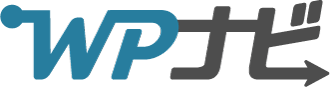「WordPress テーマ」で検索すると、たくさんの情報がでてくるので、どのテーマを選べばよいか悩みますよね。
この記事では、WordPressでブログ・ホームページを作ろうと思っている方向けに、おすすめの有料テーマを紹介します!

この記事で解決できる疑問はこれ!
- 「たくさんあるテーマの中から選ぶときのポイントって何?」
- 「無料テーマと有料テーマの違いを知りたい」
- 「おすすめの有料テーマを知りたい」
有料テーマと無料テーマの違い、WordPressテーマを選ぶポイントなども、あわせてご紹介します。
テーマを選ぶポイントを知れば、初心者の方でも迷わず、自分のサイトに合ったものを選びやすくなるでしょう。
テーマごとにWebサイトの印象はずいぶん変わります。WordPressを始めるときの参考にしてください。
目次
WordPressテーマとは
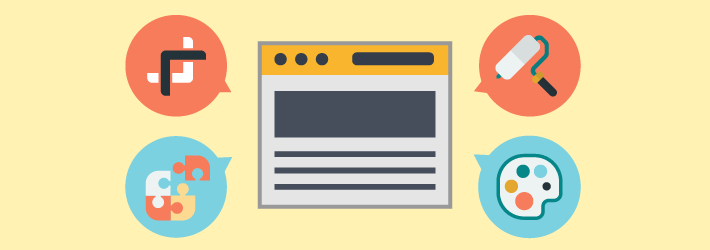
WordPressテーマとは、サイトの見た目や便利な機能を含めたデザインテンプレートです。
テーマを使うことで、Webデザインの経験やHTML・CSSなどの知識がない初心者でも、整ったWebサイトが作れます。
たとえば、テーマでは以下のようなことができます。
- サイトのロゴを設定できる
- トップページのメインビジュアルを設置できる
- ページレイアウトを変更できる
- サイトの色やフォントを指定できる
また、WordPressのテーマには無料のものと有料のものがあります。
では、無料テーマと有料テーマはどこに違いがあるのか、 次のセクションで紹介していきます。
無料テーマと有料テーマの違い
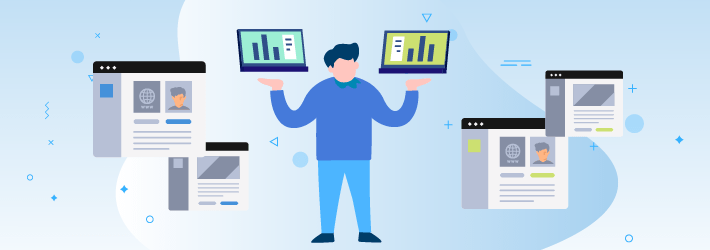
無料テーマと有料テーマの主な違いは以下です。
高いデザイン性
有料テーマは、しっかりと作りこまれ、見映えが美しいものが多いです。
そのため、より洗練されたデザインのWordPressサイトが作れます。
また、見出しやテキストの囲み枠など、多くの装飾がはじめから用意されており、管理画面から簡単に利用できます。
用途別のテーマも豊富で、ブログに適したものや、企業などのホームページに適したものなどが数多く提供されています。
一方、無料テーマでは、汎用的でシンプルなデザインであることが多いため、凝ったものや自分なりの構成にしたいときは、自力で取り組む必要が生じやすいです。
機能の使いやすさ
有料テーマは、便利な機能が細やかに備わっていることが多く、無料テーマと比べるとより簡単にサイトが作れます。
また、初心者でも簡単に使えるように作りこまれた機能を備えていることが多いです。
一方で、無料テーマの場合は、別個にプラグインを使ったり、独自にカスタマイズしたりする必要が生じることも。
無料テーマでも高い機能性を有したものがありますので、サイトの運営自体は十分に可能です。
ただ、より手早く簡単にサイト構築したい場合は、有料テーマを検討してみるとよいでしょう。
安定したサポート体制
有料テーマは基本的にサポートが手厚いものが多いです。
質問できるフォーラムのほか、テーマによってはテーマ開発者に直接メールで質問できるものも。
問題が発生したときに、開発者(開発元)の助けを受けることができれば、安心してWebサイトを作成できますよね。
無料テーマの場合は、基本的にサポートがないか、限定的であることが多いです。
「テーマの使い方が分からない」など、困ったことがあっても自力で調べて対応しなければいけないことも。
問題が生じたときに早期解決しやすく、安心して利用できる環境があるのは、有料テーマのメリットです。

有料テーマでは、継続的に安定した頻度でアップデートしてくれる体制が整っているものが多いのもポイントです。
 WordPressおすすめ無料テーマ4選!選ぶポイントも解説
WordPressおすすめ無料テーマ4選!選ぶポイントも解説
次に、有料テーマの導入を検討する場合に、初心者が選ぶときのポイントを紹介します!
初心者が有料テーマを選ぶときのポイント6つ
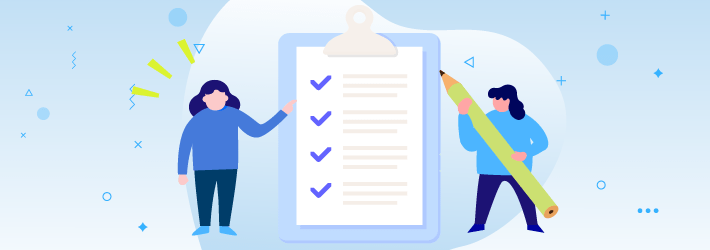
ポイントは全部で6つ。それぞれくわしく解説します。
デザイン
Webサイトのデザインはとても重要。
デザインがよければ、サイトのイメージによい影響を与え、サイトで提供する情報やサービスに説得力や信頼感が増すからです。
また、見やすく整ったサイトは、訪問者がコンテンツを探しやすく、長くサイトに留まってもらいやすくなります。
デザインの確認には、各テーマのデモサイトをチェックするとよいでしょう。
実際にテーマを使用する前に、その外観や機能を確認できます。
デザインの観点から、チェックするべき主なポイントは以下です。
- ページの構成がサイトの用途に合うか
- 想定しているコンテンツが載せられるか
- 見映えから洗練された印象を受けるか
- メニューは使い方に迷うことなく、押しやすいか
- 見出しや本文など、テキストは見やすいか
- テキストやボタンでのリンクが区別しやすく、押しやすいか
- スマートフォンからでも見やすく、扱いやすいか
(レスポンシブデザインに対応しているか)
レスポンシブデザインとは、パソコンやスマートフォンなど、どのデバイスでも見やすく、使いやすく設計されたデザインのこと。
昨今では対応しているテーマがほとんどで、もはや必須と言えます。
また、テーマ公式サイトに掲載されているマニュアルも、あわせてチェックするのがおすすめです。
ヘッダーのロゴの位置を変えたい、グローバルメニューの色を変更したいなど、やりたいことが簡単に設定できるのか確認できます。
サポート
いざテーマを設定して使おうとしても、操作が分からない、思わぬ不具合が起きたなど、困ったときは質問できる環境があると安心です。
サポートフォーラムなどで質問できるかどうか、困ったときにすぐ解決できる体制があるかを確認しましょう。
そのほか、有償オプションになる場合が多いですが、個別にメールやチャットでサポートしてくれるテーマもあります。
また、直接のサポートではありませんが、……インターネットでテーマ名で検索して、そのテーマに関する情報がたくさんでてくるかも一つのポイントです。
WordPressはそのユーザーの多さから、たくさんの情報がインターネット上にアップされています。
同じテーマのカスタマイズ方法や、問題解決の答えなどが見つかることもあります。
価格・購入形態
次に、テーマの価格やお支払いの形態をチェックしましょう。
有料のテーマは、「買い切り型」のものと「サブスクリプション型」のものに分けられます。
| 買い切り型 | 支払いは購入時の一度限り |
| サブスクリプション型 | 年額(または月額)で料金の継続支払いが必要 |
「買い切り型」は、料金の支払いは購入時の一度限り。支払いが一度だけなので予算が見積もりやすいです。
対して「サブスクリプション型」は、年額(または月額)の料金を継続的に支払いながら、テーマを利用していきます。
「サブスクリプション型」は利用期間が長いほど費用合計が増えるため、「買い切り型」を利用するときより予算の見積もりに余裕が必要です。
考慮する優先度は低いですが、予算が限られている場合や、利用期間が見えている場合などは、念のため踏まえておくとよいでしょう。
ライセンス・規約
カバーされているライセンスの範囲や、利用にあたっての規約を事前に確認しておくのも重要です。
主に以下のような点をチェックしてみてください。
▼チェック項目
| 制限事項の有無 | ・サポート期間 ・テーマのアップデート期間など |
| 利用できるサイト数 | ・1サイトのみ/複数サイトで利用OK |
| その他注意事項の有無 | ・第三者へ制作依頼する場合など |
ポイントは、サポートやテーマのアップデートが一定期間までしか受けられないなどの制限事項です。
テーマによっては制限を設けているため、ビジネスサイトや収益化ブログのように、長く使う想定がある場合は注意が必要です。
いずれも継続的に受けられるテーマであれば、安心して利用しやすいでしょう。
さらには、そのテーマは複数のサイトで使えるのかも確認しておくことをおすすめします。
最初は一つのサイトを運営していても、将来的にはサイトを増やすことがあるためです。
複数サイトで使用するには、別途ライセンスの購入が必要なテーマもあります。
ほかにも、Webサイトを自分で制作せずに、フリーランスや制作会社など第三者に依頼する場合、テーマによっては注意事項を設けているものもあります。
テーマを購入する前に、公式サイトの情報をよく確認してみてください。
アップデートの頻度
アップデートの頻度が高い点も、テーマ選びのポイントです。
高頻度であるほど、WordPressサイトを安定運営しやすいからです。
アップデートは主に以下のような目的で行われています。
- セキュリティを保全するため
- 新機能追加、機能改善、不具合修正のため
- WordPress本体のバージョンアップに対応するため(互換性の維持)
アップデートせずに放置し続けると、セキュリティー面のリスクが高まってしまいます。
ハッカーに攻撃されると、不正アクセス・改ざんなどの被害にあうことも。
さらには、WordPress本体との互換性が維持されずに、Webサイトの表示崩れが発生する要因にもなりかねません。
そのため、テーマのアップデートが必要なのです。
また、アップデートによって、便利な新機能が追加されるなどのメリットもあります。
テーマのアップデート情報は、各テーマの公式サイトに掲載されていますので、チェックしてみてください。
SEO対策
SEOにおいては、コンテンツの質が最重要ではあるものの、検索エンジンに正しく評価されるために、テーマもSEOに強いつくりであることは大事です。
著名なテーマであれば、必要なSEO機能は対応済みのものが多いです。
以下は、一般的に「SEO内部施策」などと記載されている内容です。
参考にしてみてください。
- モバイルでも見やすく、最適化された画面表示
- タイトルやメタディスクリプションの設定機能
- 世界標準に沿ったコードの最適化
- 構造化データ(Googleなどへサイト構造を伝えるデータ)への対応
- 不要なページを検索されないようにするnoindex設定
- パンくずリスト機能
- ページの軽量化や高速化
なかでも、表示速度については「PageSpeed Insights」というツールを利用して計測や評価が可能です。
「PageSpeed Insights」では、計測対象のページを100点満点のスコアで評価してくれるので参考になります。
なお、このあと紹介する有料テーマは、あらかじめ上記の点を確認し、いずれも十分に対応されていると判断したテーマです。

テーマの中には、あえてSEOに関する機能は含めず、別途プラグインで機能を補うことを採用しているものもあります。
おすすめの有料WordPressテーマ7選
おすすめの有料テーマは以下の7つです!
このあと、各テーマごとに解説していきます。
それぞれのテーマには、チェックポイントに沿ってまとめた表も掲載しています。ぜひ参考にしてください。
▼チェックポイント
| デザイン | ・デモサイトや事例紹介へのリンク |
| サポート | ・ユーザーフォーラム/メール ・個別サポートの有無 |
| アップデートの頻度 | ・テーマのアップデート情報へのリンク |
| 価格・ライセンス | ・買い切り型/サブスクリプション型 ・価格 ・複数サイトで利用OKか |
| SEO対策 | ・基本的な内部施策に対応しているか |
SWELL
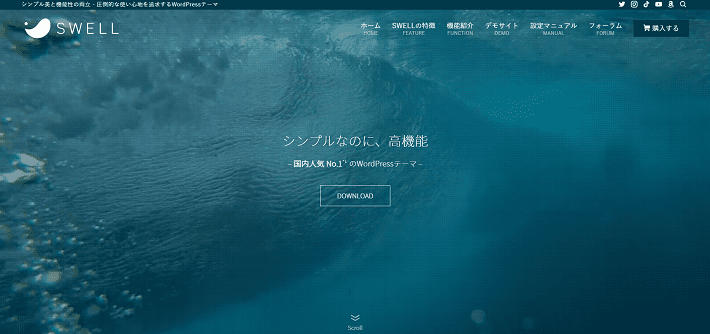
▲出典:SWELL公式サイト
「SWELL(スウェル)」は、株式会社LOOSが提供する、WordPressテーマです。
シンプルで美しいデザインが特徴で、ブロガーに大変人気のあるテーマです。
オリジナル装飾のブロックがたくさんあり、ブログを書くのに便利な機能が満載。
その分コンテンツに集中できます。
そのほか、広告の表示回数も表示されたり、記事ごとのPV数が確認できたりするなど、ブログ運営に便利な機能も豊富です。
もちろん企業サイトも作れます。
なお、SWELLと一緒に利用するプラグインについては、推奨されるもの、推奨されないものなどをまとめた公式サイトの記事があります。
SWELLを導入する前に確認しておくとよいでしょう。
▼チェックポイント
| デザイン | ・デモサイト/利用ブログの紹介 |
| サポート | ・ユーザーフォーラム |
| アップデートの頻度 | ・アップデート情報 |
| 価格・ライセンス | ・買い切り型 1万7600円 ・複数サイトで利用OK |
| SEO対策 | ・対応 (メタタグについてはプラグイン「SEO SIMPLE PACK」を利用) |
Snow Monkey
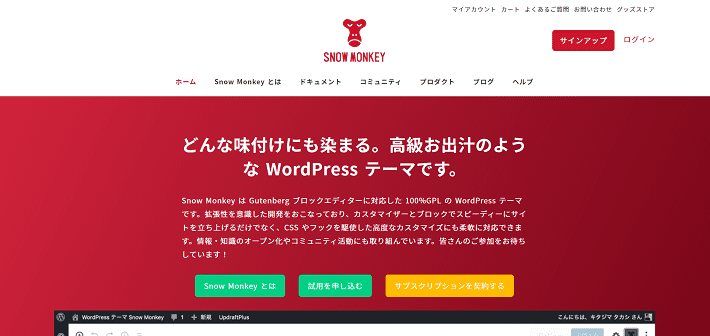
▲出典:Snow Monkey公式サイト
「Snow Monkey(スノーモンキー)」は、株式会社モンキーレンチが提供する、WordPressテーマです。
素早くWebサイトを立ち上げるための機能が最初から用意されています。
TwitterではプロのWeb制作者が好意的な口コミをよく載せており、ファンの多さがうかがえます。
というのも、Snow Monkeyは、コードを書く高度なカスタマイズにも柔軟に対応できるつくりになっているためです。
企業サイト向けですが、ブログ機能も充実しています。
会員登録すれば入手できる試用版があるので、購入前に使用感を試してみるとよいでしょう。
▼チェックポイント
| デザイン | ・ショーケース(使用事例) |
| サポート | ・ユーザーフォーラム ・メール ・個別サポート ※有料 |
| アップデートの頻度 | ・アップデート情報 |
| 価格・ライセンス | ・サブスクリプション型 1万6500円/年~ ・複数サイトで利用OK |
| SEO対策 | ・対応 |
LIQUID PRESS
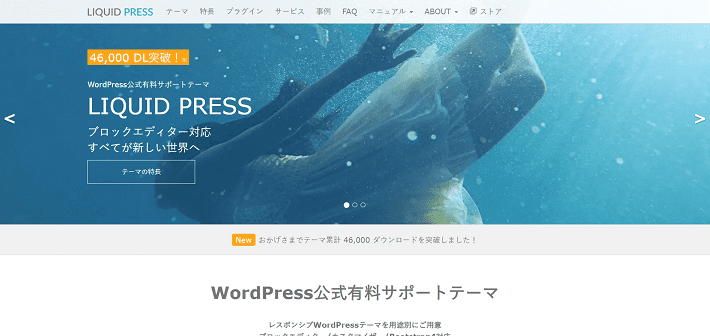
「LIQUID PRESS(リキッドプレス)」は、リキッドデザイン株式会社が提供する、WordPressテーマのシリーズです。
オウンドメディア・ブログ向けの「MAGAZINE」、ビジネスサイト向けの「CORPORATE」など、用途別にテーマを提供しています。
一つのテーマだけ使う場合は、買い切り型として購入できます。
ただし、サポート期間が購入後30日間と制限されるため、注意が必要です。
複数のテーマを使い放題にしたい場合は、サブスクリプションプランを選択するとよいでしょう。
テーマによっては無料ダウンロード可能な試用版も。動作確認のうえ、安心して導入できます。
なお、LIQUID PRESSは、WordPress公式有料サポートテーマとして登録されています。
WordPress公式の厳しい基準をクリアしているため、安心して利用できます。
▼チェックポイント
| デザイン | ・テーマごとにデモサイトあり ・導入事例 |
| サポート | ・メール ・個別サポート ・導入サポート ※購入後30日間 |
| アップデートの頻度 | お知らせ |
| 価格・ライセンス | ・買い切り型 3960円~ ・サブスクリプション型 1万2936円/年~ ・複数サイトで利用OK |
| SEO対策 | ・対応 |
Nishiki Pro
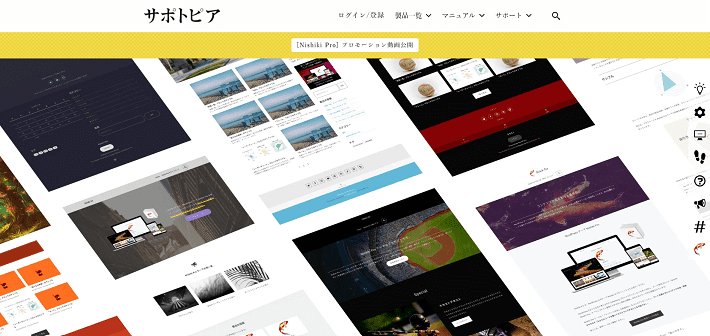
▲出典:Nishiki Pro公式サイト
「Nishiki Pro(ニシキプロ)」は、株式会社 AnimaGateが提供する、WordPressテーマです。
美しいWebサイトが楽しく作れるように開発されているテーマです。サイトの運営に必要な機能が標準で搭載されています。
他のテーマとの違いで注目したいのが、キーワードを含む、複数の条件でコンテンツを検索できる「絞り込み検索機能」が標準で搭載されていること。
一般的にはプラグインを利用するか、独自のプログラムを実装する必要があるものです。
なお、Nishiki Proには「お試し版」があり、テーマのアップデートやサポートは受けられませんが、会員登録なしで無料ダウンロードできます。
▼チェックポイント
| デザイン | ・デモサイト/導入事例 |
| サポート | ・ユーザーフォーラム ・メール ・個別サポート ※有料 ・オンラインサポート ・勉強会 |
| アップデートの頻度 | ・アップデート情報 |
| 価格・ライセンス | ・買い切り型 1万7800円 ・複数サイトで利用OK ・アップデートとサポートを受けるには 1サイトごとに1ライセンス必要 |
| SEO対策 | ・対応 |
Emanon
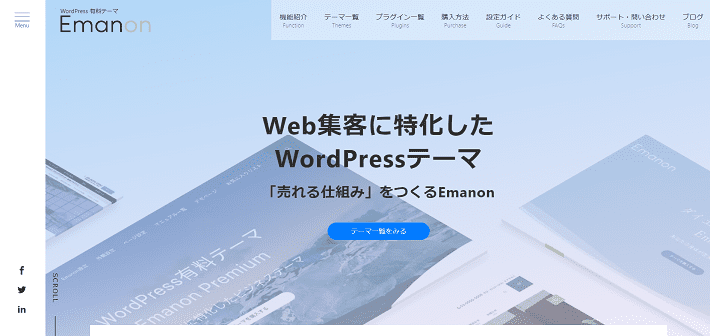
▲出典:Emanon公式サイト
「Emanon(エマノン)」は、株式会社イノ・コードが提供する、WordPressテーマのシリーズです。
法人や個人事業主向けのWordPressテーマで、簡易な企業サイト向けの「Emanon Business」、オウンドメディア用の「Emanon Pro」など、用途別にテーマを提供しています。
CTA、メルマガ専用ページ、ランディングページ機能など、Web集客に必要な機能を多数搭載。
また、トップページ上部の表示レイアウトをカスタムできる専用パーツが複数用意されており、お好みのデザインを設定できます。
そのほか、無料テーマの「Emanon Free」もあり、有料版の購入前に使用感も試せます。
▼チェックポイント
| デザイン | ・テーマごとにデモサイトあり |
| サポート | ・メール ・個別サポート ・受託制作サポート |
| アップデートの頻度 | ・アップデート情報 |
| 価格・ライセンス | ・買い切り型 9800円~ ・複数サイトで利用OK |
| SEO対策 | ・対応 |
Call To Action(コール・トゥ・アクション)の略で、「行動喚起」と訳されるものです。
問い合わせや資料請求などの具体的な行動に誘導するために用意されたテキスト、ボタン、画像などのコンテンツを指します。
(フォームへのリンク、資料ダウンロードボタンなど)
Lightning(G3 Pro Unit)
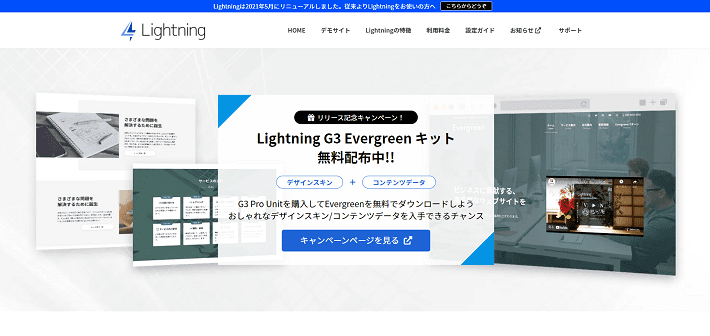
▲出典:Lightning公式サイト
Lightning(G3 Pro Unit)は有料テーマではないのですが、ここでは参考に紹介します。
「Lightning(ライトニング)」は、株式会社ベクトルが提供する、WordPressテーマです。
「Lightning」は無料で利用できますが、より高機能な有料版も用意されているテーマです。
「Lightning」では、ビジネスサイトもブログも簡単に制作できるように開発されています。
ひな形となるサイトデータが用意されているなど、短時間でサイト構築できる仕組みがある点はメリットのひとつです。
Pro版では、ヘッダーのデザイン・レイアウト変更、フッターのコピーライト編集、記事の投稿一覧のデザイン変更など、できることが格段に増えます。
無料版の「Lightning」で使用感が試せるので、必要に応じて有料版へ移行を検討するとよいでしょう。
ちなみに、有料版の利用に必要なライセンスパッケージ「Vektor Passport」はサブスクリプション型のライセンスです。
▼チェックポイント
| デザイン | ・デモサイト ・実績紹介サイト |
| サポート | ・ユーザーフォーラム ・メール ・個別サポート ※有料 ・オンライン学習サービス ・オンライン勉強会 |
| アップデートの頻度 | ・製品更新情報 |
| 価格・ライセンス | ・サブスクリプション型 9900円/年~ ・複数サイトで利用OK |
| SEO対策 | ・対応 (プラグイン「VK All in One Expansion Unit」を利用) |
XWRITE
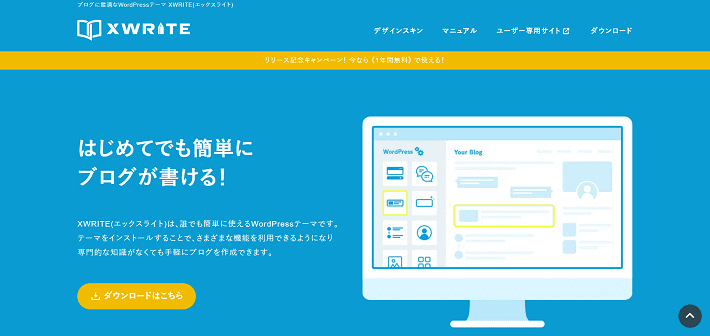
▲出典:XWRITE公式サイト
最後に、当社が開発したブログ向けWordPressテーマ「XWRITE(エックスライト)」を紹介します。
ブログ運営に便利なブロックが多数備わっていたり、ワンクリックでデザインの変更が可能だったり、細部まで作りこまれた使いやすいテーマです。
専門的な知識がなくても、誰でも簡単にブログを作成できます。
料金は2023年9月現在で、サブスクリプションプランが月額990円(税込)、買い切りプランが19800円(税込)です。
▼チェックポイント
WordPressテーマのインストール方法
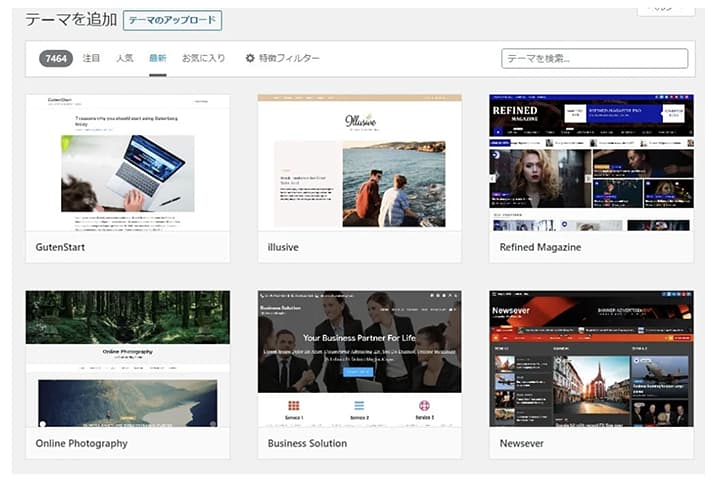
テーマをインストールするには以下の方法があります。
- 管理画面の「外観」メニューから検索してインストールする方法
「Lightining」などWordPress公式ディレクトリ登録テーマの場合 - 開発元のサイトからダウンロードしてインストールする方法
上記以外のテーマの場合
「Lightning」など、WordPress公式ディレクトリに登録されているテーマの場合、インストールが簡単です。
管理画面の「外観」メニューから検索してインストールボタンを押すだけです。
それ以外のテーマの場合は、開発元からテーマファイルをダウンロードしたうえで、管理画面からアップロードしてインストールします。
管理画面からインストールする手順は、以下の記事を参考にしてみてください。
 WordPressおすすめ無料テーマ4選!選ぶポイントも解説
WordPressおすすめ無料テーマ4選!選ぶポイントも解説
また、レンタルサーバー契約がまだの場合、当社が提供する『エックスサーバー』の「WordPressクイックスタート」が便利です。
サーバー契約やWordPressのインストールと同時に、テーマのインストールも自動的に完了します。
2023年9月時点では、以下のテーマが利用できます。
- Cocoon
- Lightning
- XWRITE
- SWELL
- Snow Monkey
- Emanon Business
- LIQUID INSIGHT
- Nishiki Pro
が利用できます。
「WordPressクイックスタート」を利用する手順は、以下の記事で紹介していますのぜ、ぜひご覧ください!
 【WordPressの始め方】最短10分!初心者でも簡単にブログを開設できる方法
【WordPressの始め方】最短10分!初心者でも簡単にブログを開設できる方法
まとめ
ポイントをまとめると以下のとおりです。
- 無料に比べて、有料テーマは機能が充実・サポートの手厚さが特徴
- 有料テーマを選ぶときは5つのポイントをチェック
- おすすめの有料テーマ7選
- SWELL
- Snow Monkey
- LIQUID PRESS
- Nishiki Pro
- Emanon
- Lightning(G3 Pro Unit)
- XWRITE
この記事が少しでもあなたの役に立てば幸いです。
最後までご覧いただきありがとうございました。
WordPressを実際に始めたい方へ
国内シェアNo.1レンタルサーバー「エックスサーバー」では2024年5月7日12時まで、サーバー利用料金が最大30%オフとなる割引キャンペーンを実施中です!
今なら月額693円~とお得にWordPressブログが始められます!
.comや.netなど大人気ドメインも永久無料と過去最大級にお得です。
【5月7日まで】利用料金最大30%オフの割引キャンペーンはこちら!
ぜひこのお得な機会にWordPressをご検討ください!